苹果手机设置无法备份你的iphone怎么消除 iPhone 如何取消尚未备份的提示
当你尝试备份你的iPhone时,突然收到一条无法备份的提示信息,这可能会让你感到困扰和焦虑,不必担心我们可以采取一些简单的步骤来消除这个问题。在本文中我们将探讨苹果手机设置无法备份的原因以及如何取消尚未备份的提示。无论是通过iCloud备份还是通过iTunes备份,我们将提供一些实用的解决方案,帮助你顺利备份你的iPhone,并保护你珍贵的数据。
iPhone 如何取消尚未备份的提示
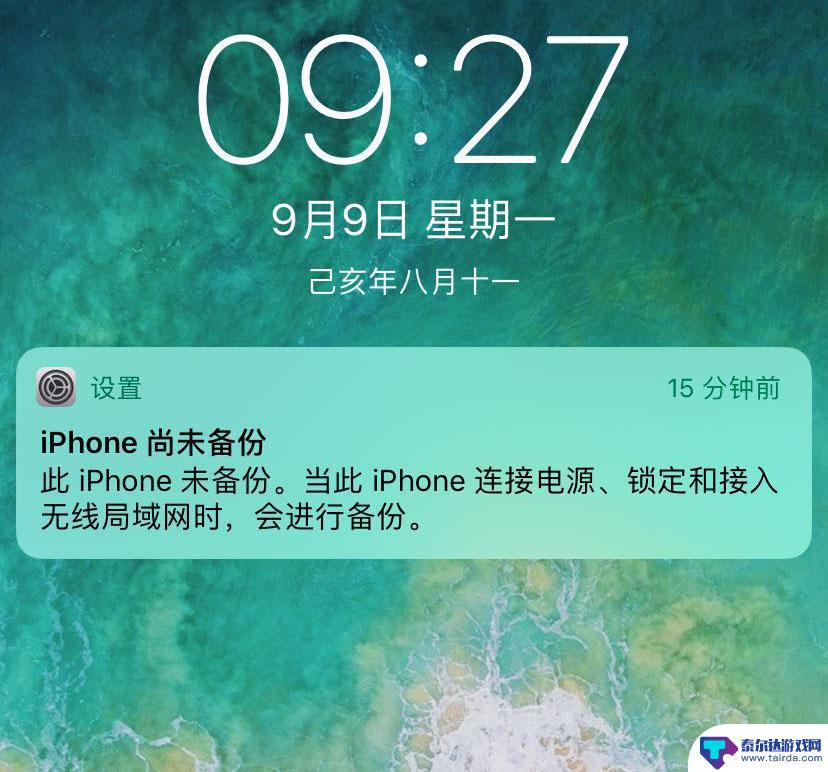
如果您不需要备份数据到 iCloud:
想要取消此提示,可以前往 iPhone “设置”-“Apple ID”-“iCloud”中直接关闭掉 “iCloud 云备份”。关闭之后就不会出现提示了。
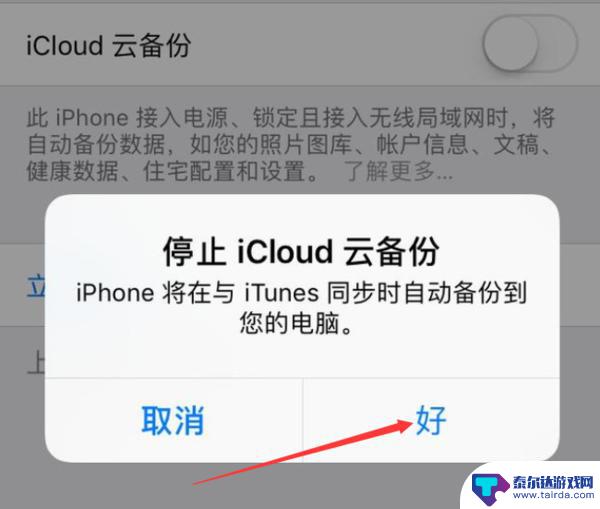
在您关闭之后,可以将 iPhone 连接至电脑,打开 iTunes 备份设备中的数据,或使用全备份功能进行备份。
使用 iCloud 进行备份:
如果您需要备份相关数据到 iCloud 当中,可以点击“设置”-“Apple ID”-“iCloud”,勾选您需要备份的内容。
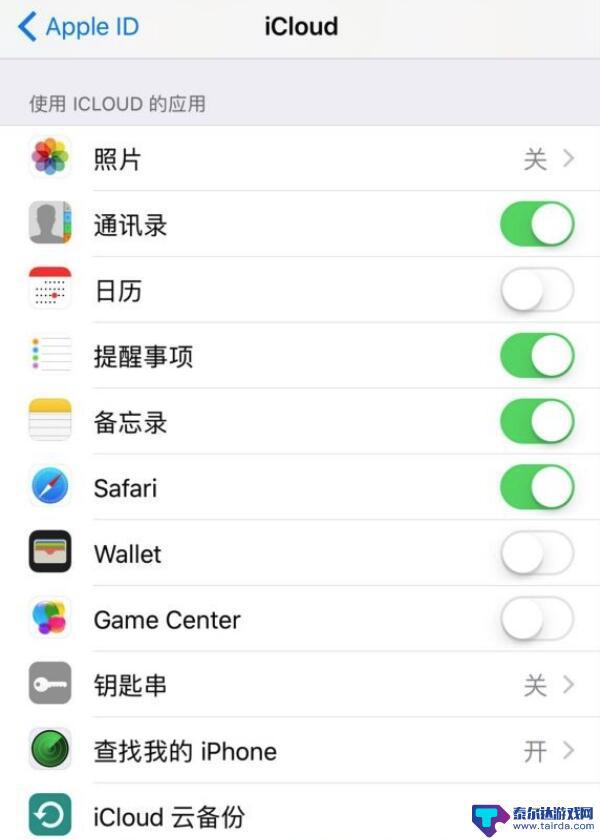
以下是 iCloud 云备份所包含的内容:
应用数据
Apple Watch 备份
设备设置
HomeKit 配置
主屏幕和应用排列
iMessage 信息、文本(短信)和彩信
iPhone、iPad 和 iPod touch 上的照片和视频
Apple 服务中的购买记录,例如您的音乐、影片、电视节目、应用和图书
铃声
Visual Voicemail 密码(备份过程中需要装入正在使用的 SIM 卡)
你可以轻点“立即备份”来备份以上内容,在该流程结束之前,请保持 Wi-Fi 网络连接。
您可以查看进度并确认备份是不是已完成。前往“设置”-“[您的姓名]”-“iCloud”-“iCloud 云备份”。在“立即备份”下,您将看到上一次备份的日期和时间。备份完成之后,不会再出现相关的提示。
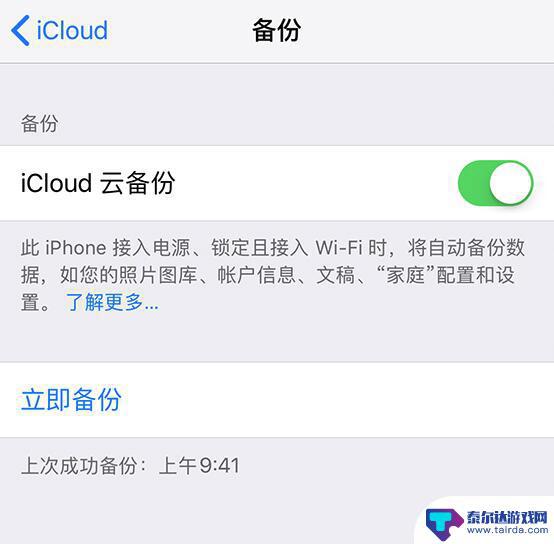
以上就是苹果手机设置无法备份你的iPhone怎么消除的全部内容,还有不懂的用户可以根据小编的方法来操作,希望能够帮助到大家。















